아이폰 잠금화면 손전등 터치 방지하는 방법
왜 손전등이 켜져 있지? 아이폰 잠금화면 손전등 실수로 터치 안 되게 예방하는 방법.

평상시 우리는 스마트폰으로 여러 가지 편리한 기능을 사용합니다. 계산기가 필요할 때, 알람을 설정할 때, 사진을 찍을 때, 어두운 곳을 밝힐 때 등 휴대전화 없이는 일상생활이 불편할 정도입니다. 특히 어두운 공간에서 물건을 찾거나 깜깜한 공간을 비출 때 휴대폰에서 손전등을 사용할 텐데요. 이 손전등이 보통은 일상생활에서 자주 사용하는 만큼 잠금화면에서 바로 터치하면 동작되게 설정되어 있을 것입니다. 특히 아이폰에서는 왼쪽에 손전등 버튼과 오른쪽에 카메라 버튼이 세팅되어 있는 것을 변경할 수 없는데요. 그러다 보니 간혹 주머니에서 휴대폰을 꺼낼 때 혹은 손에 들고 있을 때 손전등 혹은 카메라가 켜져 당황했던 경험이 있을 것입니다. 오늘은 잠금화면에서 손전등 버튼과 카메라 버튼을 없앨 순 없지만 터치 오작동을 예방하는 방법에 대해 알려드리도록 하겠습니다.

간혹 손전등이 켜져 있는 줄 모르고 다니다가 주변 사람들에게 듣는 경우가 있습니다.

이는 바로 잠금화면에서 왼쪽의 손전등 버튼이 눌러져셔 발생되는 것인데요. 상황에 따라 우측의 카메라 버튼이 눌리는 경우도 있습니다.
아이폰 잠금화면 손전등 눌림 방지 설정법

홈 화면에서 설정을 찾아서 들어가줍니다.
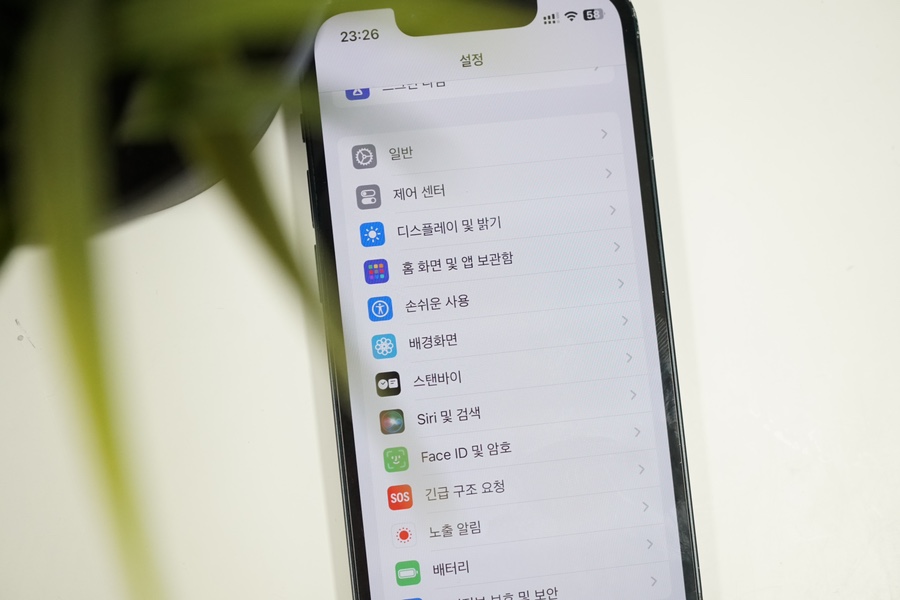
그런 다음 여러 항목들 중에서 [손쉬운 사용] 항목을 클릭해 줍니다.
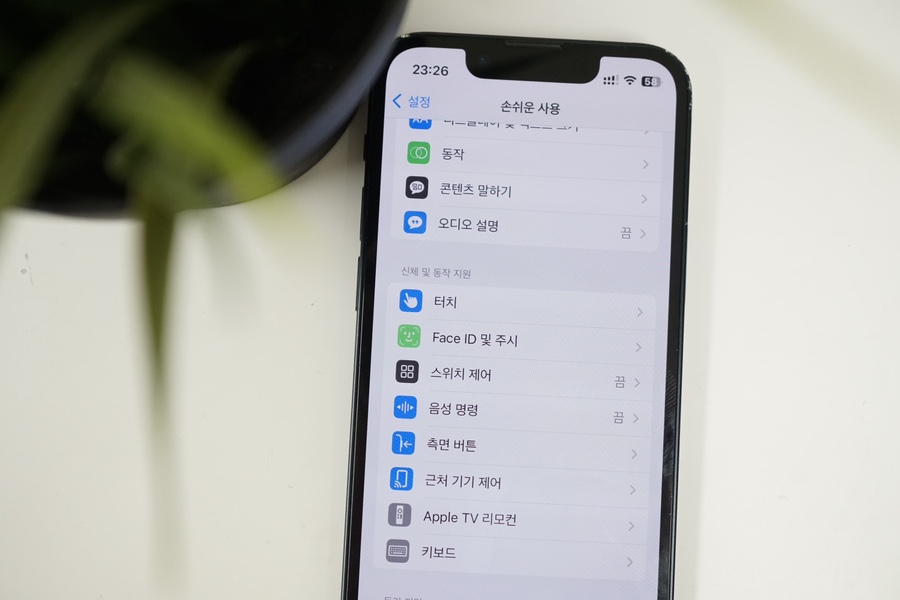
여기서 [신체 및 동작 지원] 카테고리에 있는 [터치]로 들어가 주면 되는데요.
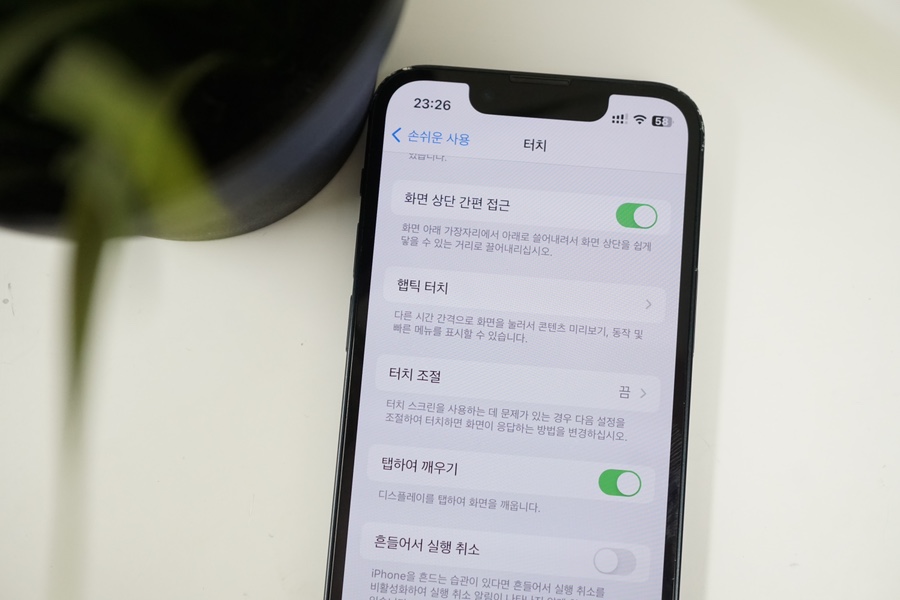
[햅틱 터치]로 들어가줍니다. 이 항목에서는 다른 시간 간격으로 화면을 눌러서 콘텐츠 미리 보기, 동작 및 빠른 메뉴를 표시할 수 있습니다.
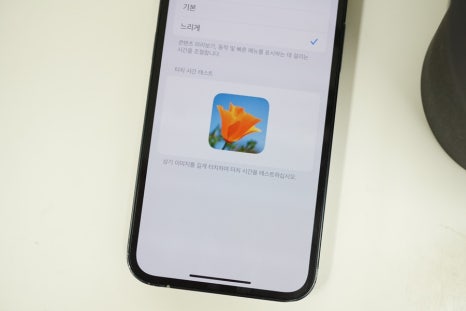

이 항목에서 아래 터치 시간 테스트 이미지를 직접 눌러보며 확인할 수 있습니다.
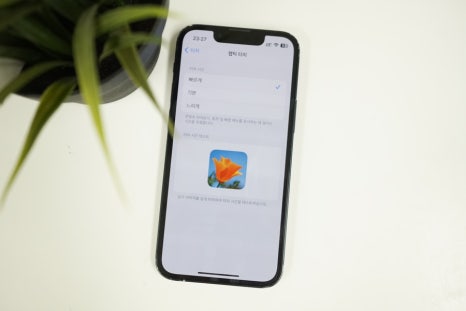
[햅틱 터치] 항목에서는 터치 시간을 3단계로 선택하여 조절할 수 있습니다. 먼저 '빠르게'로 선택했을 때의 반응 속도입니다. 살짝만 꾹 눌러도 동작됩니다.
두 번째는 '기본'인데요. '빠르게'보다는 느리지만 그래도 빠르다는 체감이 느껴집니다.
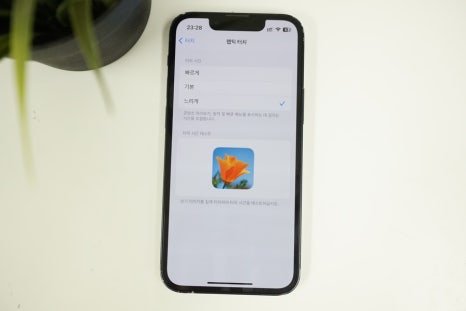
마지막은 '느리게'입니다. 확실히 '빠르게'와 기본보다는 '느리게'로 설정했을 때 동작이 느려진 것을 확인할 수 있었습니다.
바로 아이폰 잠금화면 손전등의 잘 못 눌리는 오류를 방지하려면 터치 시간을 '느리게'로 설정하게 되면 동작 오류를 줄일 수 있게 됩니다.